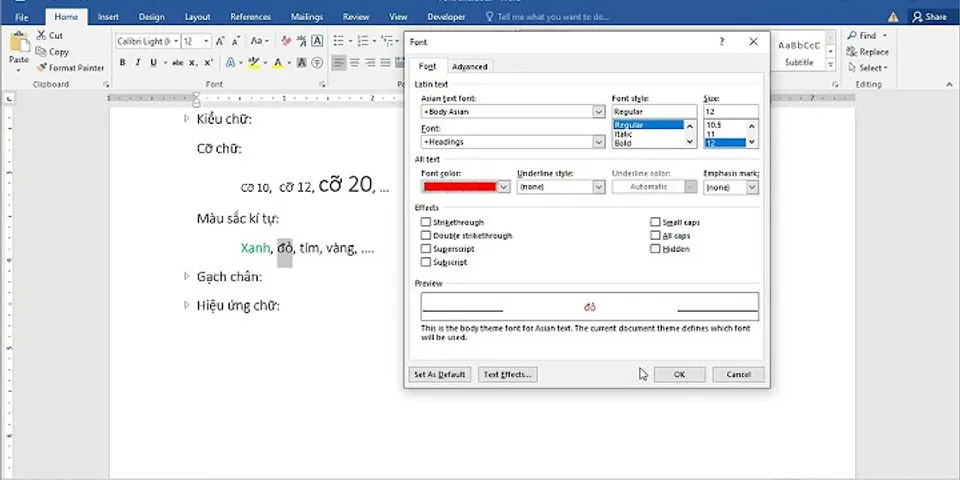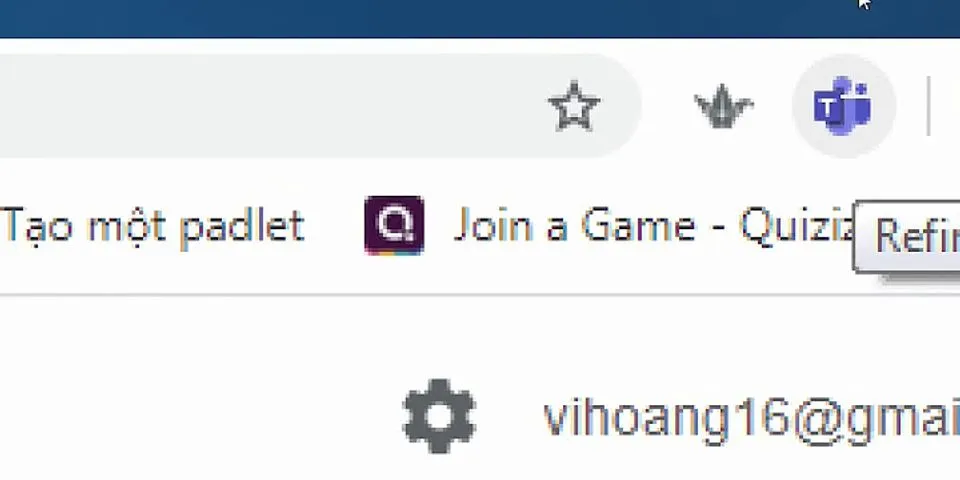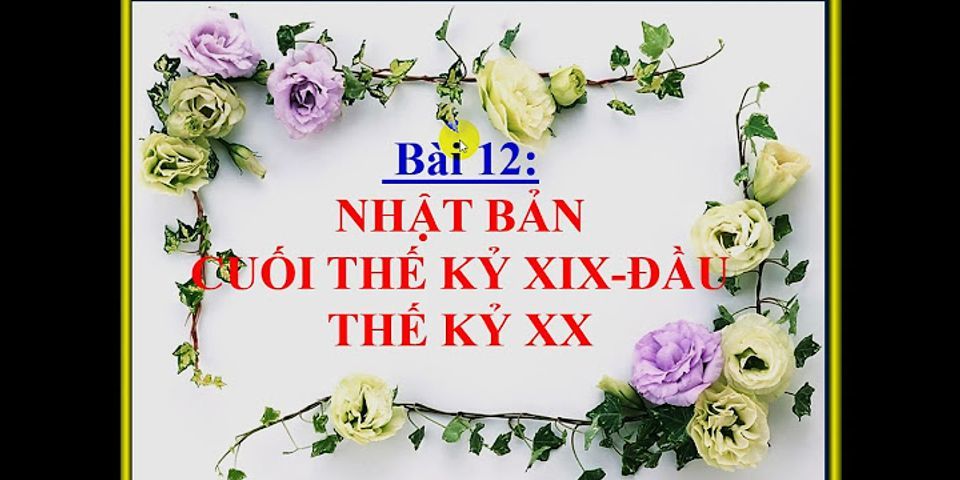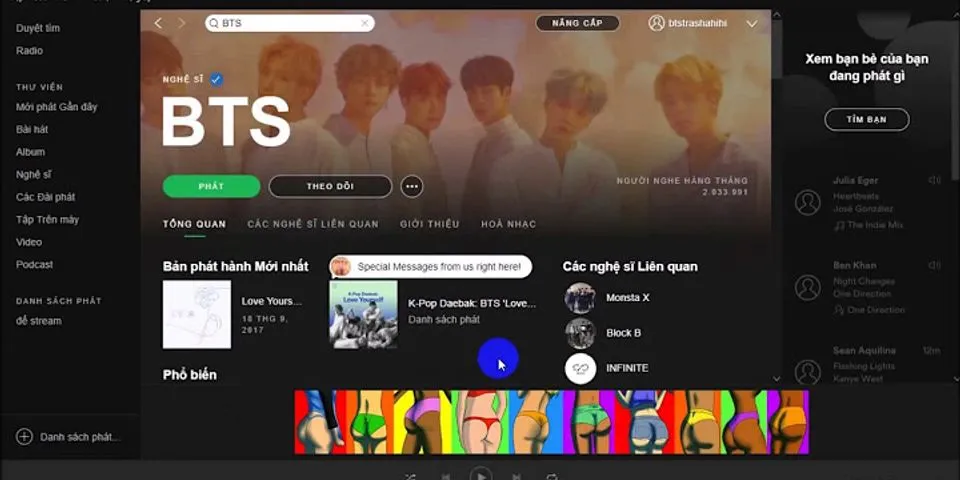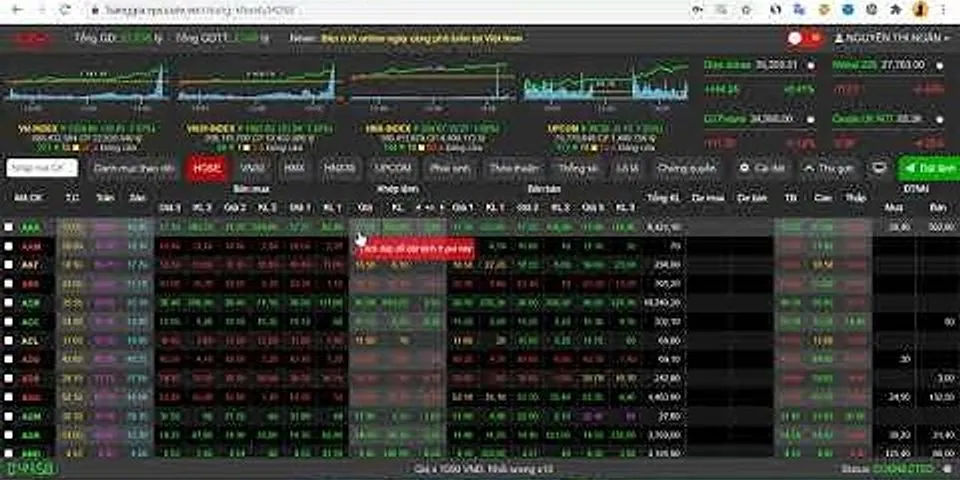Cách chuyển dữ liệu từ điện thoại Android cũ sang Android mới hiệu quảLuancs Yenkitty 5 ngày trước Show
Bạn đang thắc mắc cách chuyển game hay ứng dụng từ điện thoại này sang điện thoại khác để không lãng phí thời gian. Hướng dẫn sau đây sẽ chỉ cho bạn cách làm cực kỳ đơn giản trên điện thoại mới của mình.Vậy hãy thử ngay cách chuyển ứng dụng từ điện thoại này sang điện thoại khác trên iOS và Android nhé.1. Cách chuyển ứng dụng, game trên điện thoại AndroidBước 1. Trên điện thoại gửi, bạn vào ứng dụng CH Play Store, chọn Tài khoản > Ứng dụng và trò chơi của tôi.  Bước 2. Bạn chọn mục Chia sẻ > Gửi > Tiếp tục.  Bước 3. Chọn ứng dụng mà bạn muốn gửi, sau đó nhấn nút mũi tên đểGửi.  Bước 4. Trên điện thoại nhận, bạn cũng vào CH Play Store và chọn nút Nhận. Đợi quá trình chuyển dữ liệu xong và nhấn Cài đặt ứng dụng mới.  2. Cách chuyển ứng dụng, game trên iOSNếu bạn chuyển sang iPhone mới, thì bạn có thể chuyển các ứng dụng đã mua từ iPhone cũ sang iPhone mới thông qua Apple ID của mình. Apple lưu giữ hồ sơ về mọi ứng dụng bạn đã từng tải xuống, vì vậy bạn có thể cài đặt lại chúng bất kỳ lúc nào. Cách này cho phép bạn tải xuống ứng dụng một cách có chọn lọc. Bước 1. Vào cửa hàng App Store, bạn chọn icon Tài khoản > chọn mục Đã mua.  Bước 2. Tại đây, bạnnhấp vào nútTất cả các ứng dụng đã mua chưa được cài đặt trong iPhone trước của bạn sẽ được hiển thị ở đây. Sau đó chạm vào nút Tải xuống để cài đặt game hay ứng dụng ngay lập tức.Hoặc cả những ứng dụng Không có trên iPhone này.  3. Chuyển ứng dụng, dữ liệu giữa điện thoại Android và iOSDi chuyển nội dung của bạn một cáchthật dễ dàng từ iPhone sang Android với tính năng Switch. Cách làm như sau. Bước 1. Bạn tải ứng dụng Google Drive về điện thoại của mình theo link bên dưới.
Tương tự với cách chuyển từ Android sang iOS, bạn sử dụng ứng dụng Move to iOS theo link bên dưới.
 Bước 2. Mở ứng dụng Google Drive lên, bạn chọn phần Mở rộng > Cài đặt.  Bước 3. Trong Cài đặt, bạn chọn Sao lưu, xem lại các mục bạn muốn sao lưu như Danh bạ, Sự kiện trên lịch, Ảnh và video. Sau đó nhấnBắt đầu sao lưu.  Bước 4.Đi tới Cài đặt và tắt iMessage trên iPhone của bạn. Đồng thời tắt FaceTime. Vì vậy, bạn sẽ không bỏ lỡ bất kỳ tin nhắn hoặc cuộc gọi nào sau khi chuyển sang Android.  Bước 5.Đăng nhập trên thiết bị Android của bạn bằng cùng một Tài khoản Google mà bạn đã sử dụng trong quá trình sao lưu. Và chỉ như vậy, dữ liệu của bạn sẽ tự động có sẵn trong các ứng dụng Danh bạ Google, Lịch và Ảnh trên điện thoại mới.  Chúc các bạn thành công. Nhớ ấn Like và Chia sẻ ủng hộ mình nhé. Xem thêm:
Cách chuyển ứng dụng từ điện thoại này sang điện thoại khác từ Android sang Android
Nếu ý định của bạn là chuyển một ứng dụng từ điện thoại này sang điện thoại khác và cả hai thiết bị sử dụng hệ điều hành Android, bạn có thể đạt được mục tiêu của mình một cách rất đơn giản. Trên thực tế, tất cả những gì bạn phải làm là cài đặt một số ứng dụng mà tôi sẽ giới thiệu trong các đoạn sau. Tuy nhiên, tôi muốn làm rõ rằng các phương pháp mà tôi sẽ minh họa cho bạn có thể chuyển tất cả dữ liệu được ứng dụng lưu trữ hoặc chỉ tệp aPK để cài đặt: bạn chọn phương pháp phù hợp nhất với nhu cầu của bạn.
Đầu tiên, điều cần thiết là phải kích hoạt Nguồn gốc không xác định trên điện thoại di động nhận ứng dụng. Để làm điều này, hãy truy cập cài đặt Android, với điển hình biểu tượng bánh răng trên màn hình chính. Sau đó chọn các mục Bảo mật và quyền riêng tư > Cài đặt ứng dụng không xác định, chọn ứng dụng mở APK (trong số những ứng dụng được chỉ định trong các dòng sau) và di chuyển cần gạt về phía ON en Cho phép cài đặt ứng dụng . Gửi bất cứ nơi nàoỨng dụng đầu tiên tôi muốn giới thiệu là Gửi bất cứ nơi nào, có sẵn miễn phí tại Cửa hàng play từ Android. Sau này cho phép bạn chuyển dữ liệu giữa hai thiết bị qua mạng không dây, sử dụng mã tạm thời. Để tiếp tục, bạn phải tải xuống Send Anywhere trên cả hai điện thoại di động, thông qua liên kết tôi đã cung cấp (bằng cách nhấn nút cài đặt / Tôi đồng ý và sau đó trong mở ). Sau đó khởi chạy ứng dụng trên điện thoại nơi cài đặt ứng dụng bạn muốn chuyển, nhấn hiện tại bạn tìm thấy ở phía dưới và nhấn Ứng dụng.
Từ danh sách các ứng dụng được cài đặt trên điện thoại di động của bạn, sau đó chọn ứng dụng bạn muốn chuyển và nhấn nút hiện tại, được đặt ở phía dưới. Tại thời điểm này, trên màn hình mới, bạn có thể thấy một mã số và một Mã QR. Trên điện thoại di động khác sẽ nhận ứng dụng, hãy khởi chạy Gửi mọi nơi thông qua biểu tượng màn hình chính của nó và nhấn nhận. Sau đó viết mã số được hiển thị cho bạn trên điện thoại khác trong lĩnh vực này Nhập mãhoặc nhấn biểu tượng với biểu tượng hình vuông mà bạn tìm thấy ở phía trên bên phải khung Mã QR được tạo ra bởi ứng dụng. Cuối cùng, đợi quá trình chuyển hoàn tất, để nhận tệp APK của ứng dụng, hãy kích hoạt Nguồn gốc không xác định trên điện thoại di động của bạn và cài đặt tệp APK. CLONEitMột ứng dụng hữu ích khác cho mục đích của bạn là CLONEit, cho phép bạn tạo một bản sao hoàn chỉnh của một ứng dụng, bao gồm cả dữ liệu mà ứng dụng đó lưu trữ, bằng cách sử dụng mạng không dây. Nếu bạn quan tâm, bạn có thể tải xuống miễn phí từ Cửa hàng play Android Để bắt đầu sử dụng nó, hãy tải xuống và cài đặt nó trên cả hai điện thoại di động, thông qua liên kết mà tôi đã chỉ ra ở trên. Sau đó, bắt đầu CLONEit trên điện thoại nơi cài đặt ứng dụng bạn muốn chuyển và nhấn nút người gửi, mà bạn nhìn thấy ở giữa màn hình. Tại thời điểm này, chấp nhận các tin nhắn để truy cập các quyền của điện thoại. Trên thiết bị di động mà bạn muốn chuyển ứng dụng, hãy bật Nguồn gốc không xác định, như đã chỉ ra trong đoạn trước và bắt đầu CLONEit.
Bây giờ nhấn nút thu và chạm vào biểu tượng liên quan đến điểm truy cập do điện thoại "người gửi" tạo. Sau đó, nhập mật khẩu hoặc quét mã QR được tìm thấy trên màn hình của điện thoại đầu tiên, trong đó bạn phải nhấn tốt, để xác nhận kết nối giữa hai thiết bị.
Trên điện thoại nhận, bấm văn bản Nhấn vào đây và chọn dữ liệu cẩn thận, mà bạn sẽ tìm thấy dưới đây. Trên màn hình mới, chọn ứng dụng bạn muốn chuyển và sau đó nhấn các nút Phát hành y chấp nhận để bắt đầu chuyển giao. Nếu bạn có quyền root, ứng dụng sẽ tự động cài đặt; nếu không, chạm vào biểu tượng với biểu tượng dấu chấm than màu đỏ và sau đó nhấn nút cài đặt để bắt đầu cài đặt ứng dụng mới được chuyển. Tổng hợp 3+ cách chuyển dữ liệu giữa 2 điện thoại Android hiệu quảCách chuyển dữ liệu giữa 2 điện thoại Android là thông tin khá nhiều người dùng quan tâm trong quá trình đổi điện thoại từ máy cũ sang máy mới. Nếu bạn đang hoặc chuẩn bị đổi thiết bị điện thoại của mình, đừng bỏ qua bài viết ngay sau đây nhé! Chuẩn bịTrước khi tiến hành chuyển dữ liệu từ Android sang Android, bạn nên sạc đầy pin cho cả hai điện thoại tránh hết pin giữa chừng có thể khiến quá trình chuyển dữ liệu bị lỗi. Trên điện thoại cũ, bạn cần chắc chắn đã đăng nhập tài khoản Google, sau đó mở ứng dụng Cài đặt và tìm kiếm mục Sao lưu dữ liệu. Bạn bật tính năng này lên để đồng bộ cài đặt, danh bạ và nhiều dữ liệu khác với tài khoản Google.  Bạn cũng cần chắc chắn thiết bị của mình đang kết nối với Wi-Fi. |